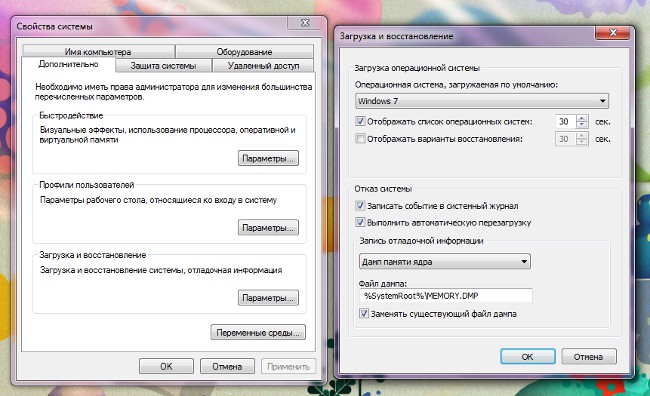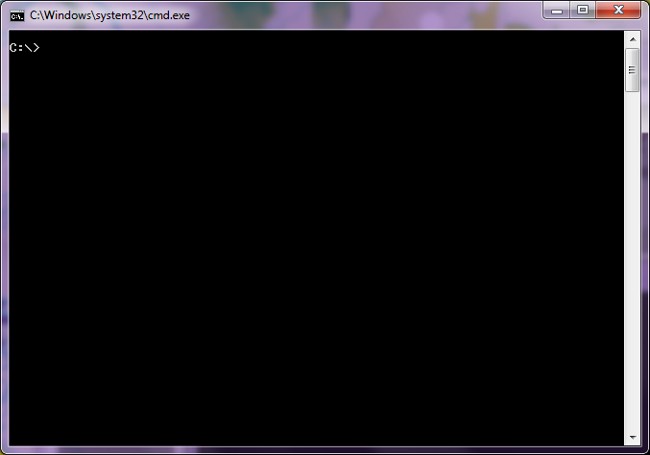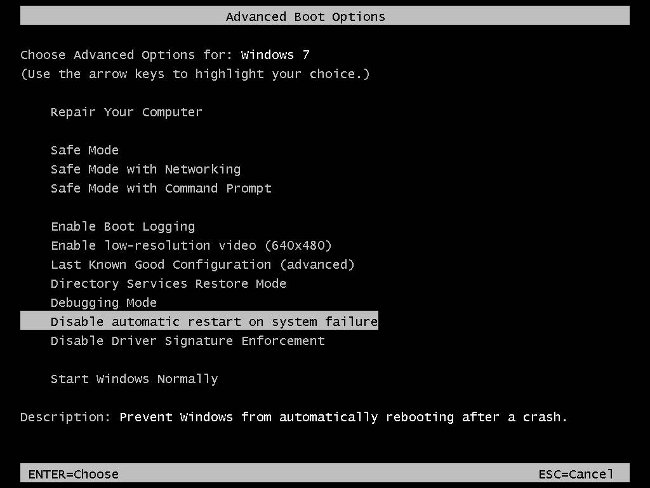Desktopul nu se încarcă. Ce ar trebui să fac?

Uneori, utilizatorii de calculatoare se confruntă cu faptul că, după boot Windows desktopul nu se încarcă. Sistemul de operare a fost încărcat, dar numai imaginea de fundal este vizibilă pe ecran - fără pictograme, fără panou de fund și nu există nici o urmă. Ce să facem în acest caz?
Dacă nu aveți un desktop, înseamnă că procesul explorer.exe a eșuat. Rularea acestui proces va readuce desktopul la loc, dar după aceea va trebui să înțelegeți motivele "dispariției" desktopului și să le eliminați.
Deci, în ordine executați procesul explorer.exe, trebuie să apelați Managerul de activități Windows. Acest lucru se face cu ajutorul tastei de comenzi rapide de la tastatură Ctrl + Alt + Delete (Ctrl + Shift + Escape pentru Windows 7). Când se deschide managerul de activități, din meniul Fișier, faceți clic pe Nou activ (Run ...). În fereastra care se deschide, va trebui să introduceți explorer.exe și faceți clic pe butonul OK. Nu puteți introduce comanda manual, dar utilizați butonul Răsfoiți, accesați folderul WINDOWS de pe unitatea C, selectați fișierul explorer.exe, faceți clic pe butonul Deschidere, apoi faceți clic pe butonul OK.
Aceste acțiuni vor returna toate pictogramele și panourilepe desktop, dar nu va elimina motivul pentru care desktop-ul nu se încarcă și problema va fi repetată de fiecare dată când sistemul de operare se învârte. Cum să rezolvați problema o dată pentru totdeauna?
Cel mai probabil motiv pentru care nu doriți să încărcați desktop-ul este virus în sistem. Deci, mai întâi trebuie să scanați sistemulcu ajutorul antivirusului (cel mai bine este să utilizați unul sau mai multe utilitare gratuite de eliminare a virușilor, pe lângă antivirusul deja instalat, dacă antivirusul deja a trecut deja virusul în sistem, poate că nu îl observă). Dar uneori chiar și după eliminarea tuturor virușilor, desktop-ul încă nu se încarcă. În acest caz, va trebui să recurgem la editarea registrului Windows.

că executați Editorul de registri, trebuie să faceți clic pe butonul Start și să selectați opțiunea Executare (puteți utiliza doar comanda rapidă Win + R). În fereastra care se deschide, introduceți comanda regedit și apăsați butonul OK sau tasta Enter.
În Registry Editor, trebuie să verificați disponibilitatea următoarelor chei:
HKEY_LOCAL_MACHINESOFTWAREMicrosoftWindowsNTCurrentVersionImage executarea fișierului Optionsexplorer.exe
HKEY_LOCAL_MACHINESOFTWAREMicrosoftWindowsNTC currentVersionImage Executarea fișierelor Optionsiexplorer.exe
Dacă sunt, ar trebui să fie elimina (faceți clic dreapta pe tasta - opțiunea meniului contexut Ștergeți sau selectați tasta cu click stânga și apăsați butonul Ștergere).
De asemenea, trebuie să verificați următoarea cheie de registry:
HKEY_LOCAL_MACHINESOFTWAREMicrosoftWindowsNTC curentVersionWinlogon
Are nevoie găsiți parametrul Shell și setați-l la explorer.exe. Pentru aceasta, faceți clic pe parametrul dreptfaceți clic pe mouse și selectați meniul contextual Editare sau faceți dublu clic pe parametru cu butonul din stânga. În câmpul Valoare, introduceți explorer.exe și apăsați butonul OK sau tasta Enter. Toate modificările aduse registru vor intra în vigoare numai după ce computerul repornește.
Dacă vă este frică să urcați în registru, puteți încerca pentru a restabili spațiul de lucru utilizând utilitarul AVZ gratuit. Descărcați utilitarul de pe site-ul oficialdezvoltator, despachetați arhiva și executați utilitarul. În meniul Fișier, faceți clic pe Restaurare sistem. În fereastra care se deschide, bifați caseta 5 (Restaurare setări desktop), 9 (Ștergeți depanatorii și procesele de sistem) și 16 (Restaurați cheia de pornire a Explorer). Faceți clic pe butonul Executare operațiuni verificate. Ca și în cazul precedent, va trebui să reporniți computerul.
Uneori ajută copierea fișierului explorer.exe de pe un alt computer în directorul WINDOWS de pe unitatea în care ați instalat sistemul (de obicei este unitatea C). Trebuie să înlocuiți cel vechi cu unul nou și să reporniți computerul.
Dacă nu aveți o descărcare de pe desktop, nu vă puneți în panică. În cele mai multe cazuri, manipulările descrise în acest articol ajută restabili încărcarea desktop obișnuită.